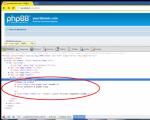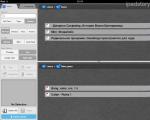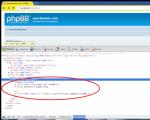Jaké programy potřebujete ke kreslení. Nejlepší programy pro kreslení na grafickém tabletu
Ahoj všichni, moji milí přátelé a hosté mého blogu. Z důvodu, že dnes mnoho uživatelů PC chce kreslit na počítači, má smysl diskutovat o nejzajímavějších grafických programech pro kreslení na počítači. Aby se uživateli usnadnilo rozhodování, na který program vsadit, níže uvedený materiál ilustruje funkce každého editoru a nastíní zřejmé výhody každé ze stažených aplikací.
Corel Painter je praktický speciální program, který umožňuje člověku kreslit roztomilé komiksy, umění a další kresby pomocí myši na notebooku nebo počítači. Kromě vytváření obrázků vám tento program umožňuje ozdobit hotové obrázky určitými prvky. Může to být ideální nástroj pro digitální umělce, protože má řadu rozdílů od analogů. Rozdíly jsou v trvalé kvalitě a vážnější sadě nástrojů.
Chcete-li vytvořit mistrovská díla, budete muset studovat videa, ve kterých profesionální blogeři učí digitální umění. Výsledek vynaloženého úsilí ale bude jistě stát za to.
Mezi výhody Corel Painter patří:
- schopnost kreslit na PC pomocí několika desítek štětců různých parametrů;
- možnost nainstalovat tento nástroj na většinu modelů grafických tabletů;
- přítomnost možnosti "magnetické laso", která je přítomna ve Photoshopu;
- vestavěná razítka, přítomnost velkého množství geometrických tvarů, stejně jako různé efekty;
- dostupnost možností kreslení;
- schopnost importovat všechny druhy souborů s obrázky;
Autodesk Sketchbook Pro

Zajímavý program pro poloprofesionály na tvorbu ornamentů, portrétů, ale i komiksů
Tento program může zajímat každého, komu není kreslení lhostejné a věnuje se umění na poloprofesionální úrovni. Autodesk SketchBook Pro do jisté míry ztrácí na speciální produkty Corel a Adobe, ale tuto nevýhodu přeškrtává jeho pohodlnost. Tento program vám dá příležitost používat širokou škálu štětců. Výhodou je, že cena licence přesahuje 5 USD měsíčně.
Silné stránky aplikace Autodesk SketchBook Pro:
- na intuitivní úrovni, přehledné ovládání pro začínající uživatele i profesionální uživatele;
- vynikající rychlost, bez ohledu na pracovní manipulátor (nezáleží na tom, zda je to myš nebo panel);
- obrovská sada speciálních nástrojů pro ty, kteří se chtějí stát umělcem;
- schopnost pracovat s vrstvami a speciálními nástroji pro vytvoření pozadí;
- možnost "symetrické kreslení", která umožňuje získat obrázek na obrazovce na opačné straně středové čáry;
- bohatý archiv barevných schémat a odstínů (lze je vybrat z knihovny Copic);
- Software může být distribuován prostřednictvím levného předplatného.
Adobe Photoshop

Adobe Photoshop neopouští první tři kvůli bohatství různých nástrojů, filtrů a speciálních efektů. Tento výkonný a profesionální program umožňuje uživateli zpracovávat nahrané fotografie v nejvyšší kvalitě. Pro mnoho uživatelů je to Adobe Photoshop, který je srovnávacím programem, kterému by se měly podobat všechny ostatní kreslící programy. Tento nástroj přitahuje umělce jednoduchým a srozumitelným rozhraním a množstvím speciálních nástrojů pro zpracování obrazu. Program je dobrý, protože je distribuován zdarma, ale po měsíční zkušební době bude nástroj vyžadovat zakoupení licence.
Výhody Adobe Photoshopu jsou následující:
- uživatel získá možnost upravovat grafiku různých formátů;
- k libovolné fotografii je možné přidat textové řádky;
- je možné opravit barvu i odstíny v automatickém režimu;
- k dispozici jsou CMYK, RGB;
- Ruští uživatelé mohou program používat bez problémů, protože rozhraní v ruském jazyce je dobře prezentováno;
- existuje speciální sada základních nástrojů, která každému uživateli umožní vytvářet krásné obrázky;
- je možné vytvářet rastrovou speciální grafiku;
- existuje možnost odstranit režim pozadí z obrázků;
- je možné uložit grafiku optimálně pro uživatele pro další zveřejňování na sociálních sítích.
- je zde možnost
- doplněk, který rozšiřuje funkčnost grafického editoru
- Možnost pro různé účely
To samozřejmě není vše. Možnosti a výhody Photoshopu jsou nekonečné. Ano, sami asi víte, jaká je to skvělá věc.
Osobně si myslím, že je to obecně nejlepší program pro kreslení na počítači a nejen to. Disponuje všemi potřebnými prostředky k vytvoření opravdu kvalitního obrazu. Pokud se tedy chcete opravdu naučit kreslit ve Photoshopu, pak vřele doporučuji absolvovat školení, po kterém budete dělat opravdu skvělé návrhy.
Ale pokud chceš začít něčím jednodušším, tak studuj tento kurz. Projít ji je radost, materiál se vstřebá v pohodě a hlavně se vše žvýká srozumitelnou lidskou řečí.
Paint.NET

Paint.NET přitahuje mnoho kreativních uživatelů svým uměleckým zpracováním a možnostmi stylingu. Tento nástroj podporuje ruský jazyk a má jasné a základní rozhraní. Příjemným bonusem je množství nástrojů a také funkce zoom.
Mezi výhody patří:
- podpora velkého množství grafických formátů;
- korekce jasu, odstínů;
- schopnost pracovat s různými vrstvami;
- schopnost používat moderní nástroje pro zpracování fotografií a obrázků;
- funkce vracení nesprávně provedených kroků;
- existuje historie akcí a také možnost jejich sledování;
- vestavěný pohodlný vektorový editor;
- možnost kromě škálování také klonování některých částí obrázků.
PixBuilder Studio

Výhodou tohoto bezplatného programu je, že se jedná o výkonný grafický editor, který lze snadno porovnat s oblíbenými placenými protějšky. Nová aktualizovaná verze se vyznačuje schopností generovat webovou grafiku a také spravovat vrstvy.
Výhody tohoto programu jsou, že má:
- vestavěný multifunkční editor;
- možnost vytvářet obrázky;
- schopnost pracovat se zajímavými vrstvami;
- funkce "horkých kláves", které lze nakonfigurovat jako pohodlné;
- podpora různých grafických rozšíření;
- účinnost startu;
- sada nástrojů pro úpravu jasu, úrovně kontrastu a vyvážení.
artweaver

Artweaver je progresivní bezplatný malířský program pro PC s působivou řadou štětců. Program ocení každý, kdo rád kreslí tužkou, uhlem, křídou a akrylovými barvami. Program je dobrý, protože umožňuje pracovat se všemi druhy grafických souborů. Animátoři často používají tento program k vytvoření vynikajících komiksů.
Mezi výhody tohoto programu patří:
- uživatelsky přívětivé rozhraní bohaté na filtry;
- podpora kreslicích tabletů Tablet PC;
- možnost opravy textových vrstev;
- bohatý sortiment štětců pro následné zpracování obrázků;
- přítomnost funkce zpětného pohybu (pokud byla provedena nesprávná akce);
- mnoho užitečných doplňků;
- zcela zdarma, stahování nezavazuje k registraci, odesílání SMS zpráv.
PaintTool SAI

PaintTool SAI velmi ocení ti, kteří již mají nějaké zkušenosti s úpravou fotografií. Program osloví ty, kteří dříve používali Photoshop nebo Corel Draw. Tento nástroj lze nainstalovat na grafický tablet. Progresivní nejmodernější technologii vyhlazování obrazu ocení umělci, ale i designéři. Verze, která nevyžaduje platbu, vám umožňuje používat nástroj pouze 4 týdny. Po uplynutí této doby bude muset uživatel přemýšlet o zakoupení licence pro práci s programem.
Silné stránky užitku:
- upravovat různé formáty obrázků;
- texturu plátna lze vždy upravit;
- lze nainstalovat na různé grafické tablety pro kreslení;
- výsledný obrázek lze uložit v různých formátech;
- základní funkce zahrnují úpravu obrázků pomocí speciální sady 25 speciálních nástrojů, které lze přizpůsobit;
- horké klávesy jsou velmi vhodně umístěny;
- Můžete zpracovat několik otevřených dokumentů najednou;
- přítomnost pohodlného menu v ruském jazyce;
- vstoupil do kategorie nejlepších „kresebných“ animací a skinů.
Tux Paint

Tento jednoduchý grafický editor díky elementárnímu rozhraní a zajímavému animačnímu doprovodu dnes milují dospělí i teenageři. Má bohatý systém nápověd, které pomohou začátečníkovi rychle se proměnit v profesionálního umělce. Uživateli se určitě bude líbit sekce „Magic“, která zahrnuje nejrůznější efekty, ale i hotové objekty pro jejich fascinující skicování.
Seznam výhod nástroje zahrnuje:
- sada štětců, která vám umožní vybrat nejvhodnější nástroj pro konkrétní kresbu;
- dobrý systém nápověd;
- vyhlídka na vytvoření jedinečných vlastních známek;
- nastavení perspektivy pro nástroje kreslení;
- schopnost pracovat s 60 efekty;
- schopnost prezentovat upravené obrázky v režimu prezentace;
- rozhraní, které je prezentováno v ruském formátu.
Nevýhodou tohoto programu je, že hotové nakreslené projekty se ukládají pouze ve dvou formátech – PNG a JPG.
živý kartáč

Livebrush je moderní „kreslicí hra“, která může zajímat každého, komu není umění lhostejné. S ním můžete vytvářet úžasné obrázky. Nevýhodou programu je úzká sada nástrojů, kterou představují pouze štětce. Toto mínus se však může proměnit v plus, pokud zjistíte nastavení, která vám umožní změnit tloušťku vybraného štětce, jeho barvu a průhlednost čar.
Mezi výhody této utility patří:
- velký výběr kartáčů;
- bohaté nastavení;
- možnost ukládat vytvořené šablony;
- schopnost importovat hotové sady štětců;
- jednoduché snadno pochopitelné rozhraní.
Graffiti Studio je skvělý nástroj pro pouliční umělce

Tento program velmi ocení ti, kteří se považují za pouliční umělce. Program byl vytvořen pro kreslení obrázků na vlakových vozech, všech druzích nákladních přívěsů. Uživatel si musí vybrat pozadí, nástroj pro práci (můžete si vybrat třeba i sprej). Negativní stránkou užitku je nedostatek dalších pomocných možností a skromná sada nástrojů, ale tyto nástroje budou pro opravdové pouliční umělce stačit.
Mezi plusy je možné zařadit:
- široká paleta barev;
- schopnost vybrat požadovanou paletu barev;
- včetně neobvyklého pozadí;
- uživatelsky přívětivé rozhraní.
gimp
Další skvělý a bezplatný program pro kreslení a zpracování obrázků v počítači. Často se jí říká, a to z dobrého důvodu, protože má docela podobnou sadu nástrojů. Kromě toho má řadu pozitivních vlastností:
- Schopnost pracovat nejen ve Windows, ale i v Linuxu.
- Schopnost pracovat s vrstvami
- Účinnost zdrojů. Ať se vám to líbí nebo ne, funguje rychleji než Photoshop, takže se s ním bude pohodlně pracovat i na starších strojích.
- Schopnost pracovat se všemi známými grafickými formáty, včetně originálních souborů Photoshop PSD.
- Skvělé příležitosti pro práci se štětci.
Nejběžnější nástroje byly uvedeny výše, které lze nazvat plnohodnotnými programy pro grafiku a práci s grafickými obrázky různých formátů.
Jaký nástroj si vyberete, je na vás, počínaje konkrétními cíli.
No a tím můj dnešní příspěvek končí. Doufám, že se vám líbil a jistě si vyberete to, co vám bude nejvíce vyhovovat. Nezapomeňte se přihlásit k odběru mého blogu a také k mé veřejnosti na sociálních sítích. Hodně štěstí. Ahoj!
S pozdravem Dmitrij Kostin
Je nepravděpodobné, že dnes někoho překvapí, když uvidí umělecká díla vytvořená bez použití tradičních nástrojů - barev, štětců a stojanů. Spolu s nimi do našich životů pevně vstoupily digitální technologie. Proto jsme se rozhodli říct vám, jak kreslit na tabletech nebo chytrých telefonech Android.
Tento článek představí pět kreslících programů, které si podle našeho názoru zaslouží vaši pozornost.
Aplikace Autodesk Sketchbook- profesionální nástroj, který však mohou s úspěchem používat jak význační mistři, tak začínající umělci. Program má jednoduché, intuitivní rozhraní a obrovskou sadu funkcí, schopnost škálovat až do 2500%, což vám umožňuje provádět i ty nejmenší kresby detailů obrázku.
SketchBook existuje ve dvou verzích – bezplatné a placené. Pro profesionály je samozřejmě výhodnější druhá možnost, protože vám umožňuje plně využít celou škálu dostupných nástrojů (například více než sto různých tužek, stejně jako štětce, pera atd. oproti deseti bezplatným možnostem) :

Přímo v aplikaci si pomocí funkce zpomaleného pohybu můžete nahrát na video proces tvorby vašeho mistrovského díla. Navrhuji se na takové video podívat, ve skutečnosti je prostě nemožné odtrhnout se od sledování této akce (video je v angličtině, ale to vám v nejmenším nebrání v tom, abyste si tento proces užili):
Kreslení FP sDraw Pro
Další program, který je ideální pro vytváření rychlých náčrtů nebo náčrtů, stejně jako pro skutečné umělecké kresby. Okamžitý přístup ke klíčovým funkcím v FP sDraw Pro poskytuje tlačítko hlasitosti, aniž by zabíralo speciální nabídku samostatného místa na obrazovce mobilního zařízení.
Aplikace implementuje unikátní metodu, díky které jsou linie elektronické kresby téměř k nerozeznání od kresby vytvořené tradičním způsobem na listu papíru.
Pohodlné funkční menu s mnoha nastaveními a nástroji, možnost uložit vaši práci v automatickém režimu jsou bezpodmínečné výhody, díky kterým je tento nástroj pro kreslení jedním z nejlepších programů pro Android.

Podívejte se na krátké video o FP sDraw Pro v akci:
MediBang Paint - kapesní umění
Barva Medi Bang je vynikající aplikace, kterou lze postavit na roveň nejlepším programům pro kreslení. Díky multiplatformnímu přístupu máme možnost poté, co jsme začali kreslit svůj výtvor na jednom zařízení, pokračovat v procesu odkudkoli na jiném (Windows, iOS, Android, Mac OS X). Všechna díla budou uložena v cloudu a lze je sdílet s ostatními uživateli. Verze pro Android obsahuje všechny funkce počítače a poskytuje širokou škálu nástrojů, které budou zajímat umělce, ilustrátory a dokonce i milovníky komiksů.

Pojďme se podívat na krátký video náčrt o MediBang Paint:
jetelový nátěr
Aplikace Clover Paint je prvotřídní grafický editor, který umožňuje pracovat s obrázky na profesionální úrovni, od kreslení jednoduchých objektů a míchání vrstev až po komplexní detailní zpracování obrazu. Svá mistrovská díla můžete vytvářet jak pomocí stylusu, tak pomocí prstů. Clover Paint má obrovské množství nástrojů. Jedná se o působivý arzenál štětců různých velikostí a textur a spoustu režimů prolnutí a zpracování obrazu s libovolným počtem vrstev. Je možné importovat nebo exportovat výkresy v různých formátech. A obrovská funkčnost ve spojení s promyšleným rozhraním osloví nejen kreativce, který se začíná učit základy kreslení, ale i profesionální umělce nebo fotografy.

Kreslit karikatury pro Android
Velmi zajímavá aplikace RoughAnimator. Pomocí něj můžete nejprve vytvořit kresbu a poté ji okamžitě převést na animaci (na rozdíl od jiných programů, kdy musíte kresby animovat importem do jiných aplikací). Program je vybaven úplnou sadou funkcí dostatečných pro profesionální práci. Přitom se RoughAnimator používá tak snadno, že s ním zvládne vytvořit ručně kreslenou karikaturu i začátečník.

Některé z funkcí programu zahrnují:
- Časová osa pro kontrolu časování.
- Možnost náhledu a zvýraznění (předchozí i následující snímky).
- Upravte štětce pro malbu a snímkovou frekvenci.
- Ukládání projektů, možnost importu atd.
Koukej jak to funguje:
Prezentované programy samozřejmě nejsou jediným softwarem, se kterým můžete vytvářet umělecká díla, nebo se k jejich tvorbě alespoň přibližovat. A pokud máte takovou touhu, stačí si stáhnout příslušnou aplikaci a otázka, jak kreslit na Androidu, sama zmizí. Hodně štěstí!
Pozdravy všem!
Pokud dříve, abyste nakreslili obrázek, potřebovali jste štětec, stojan, barvy atd. věci, ale nyní můžete tvořit, aniž byste opustili počítač! Navíc chci poznamenat, že obrázky vytvořené v nějakém editoru na počítači také způsobují velkou radost (jako by to byl obrázek na plátně)!
Dodám, že mnozí se mylně domnívají, že je jednodušší nakreslit obrázek na počítači než na plátno. Pohyb kurzoru (nebo dokonce kreslení pomocí grafického tabletu) není o nic jednodušší a rychlejší!
Tento článek je ve skutečnosti o nástrojích - k nakreslení obrázku potřebujete speciální programy pro kreslení (pozn. grafické editory). Zde o nich bude řeč níže. (mimochodem dodám, že jsem si vybral bezplatné programy s podporou všech oblíbených Windows: 7, 8, 10 (32|64 bitů)) . Tak...
Mimochodem!Na blogu mám další článek o kreslení. Existuje speciální stránky, které vám umožňují vytvářet obrazy online, setkávat se s jinými umělci, nacházet společné nápady. Více o tom naleznete v tomto článku:
Seznam nejlepších programů. Začneme kreslit?
Než přejdu k programům, rád bych se zastavil u jedné důležité otázky – typu počítačové grafiky. Obecně existují dva hlavní typy - vektor a rastr grafy.
Rastrová kresba Je to plátno, na kterém je mnoho různobarevných bodů (pixelů). Všechny tyto body dohromady vypadají lidskému oku jako nějaký druh obrázku (nebo fotografie).
Vektorové kreslení sestává z entit: úsečka, segment, čtverec, elipsa atd., které jsou všechny vzájemně propojeny. Všechny tyto entity také tvoří nejrozmanitější obrazy.
Hlavní výhodou vektorové kresby oproti rastrové je možnost ji jakkoli transformovat (například zvětšit) bez ztráty kvality. Počítač ve skutečnosti potřebuje pouze přepočítat váš obrázek podle podložky. vzorce.
Rastrová grafika je vhodná pro vytváření vysoce kvalitních fotografií a digitálních kreseb. Nejoblíbenější bitmapové obrazové formáty jsou JPEG a PNG. Právě rastrová grafika je v naší době nejoblíbenější (a proto je v mém článku hlavní pozornost věnována programům pro práci s ní).
Vektorové editory v článku: Gravit, DrawPlus, Inkscape.
Rastrové redakce v článku: Paint, Gimp, ArtWeaver a další...
Malovat
Rastrový editor
Základní program ve Windows
Jak spustit: najděte jej v nabídce START nebo stiskněte tlačítka Win + R, do otevřeného řádku zadejte příkaz mspaint a stiskněte Enter.

Velmi jednoduchý grafický editor určený ani ne pro kreslení, ale pro snadnou úpravu obrázků (přidat nápis, šipku, něco setřít, jeden kousek obrázku oříznout a vložit do druhého, uložit screenshot atd.).
Profesionálně samozřejmě v Malování těžko něco nakreslíte, ale pokud se bavíme o nějakých velmi jednoduchých kresbách, tak program použít lze. Alespoň pokud jste teprve na samém začátku cesty, tak proč to nezkusit? ☺
gimp
Rastrový editor (částečně vektorový)

GNU Image Manipulation Program (nebo zkráceně GIMP) je velmi výkonný bezplatný a víceúčelový editor obrázků. Tento editor je velmi univerzální: lze jej použít pro kreslení, nebo jako program pro retušování digitálních fotografií, jako program pro zpracování balíčku obrázků a jejich publikování (+ převod jednoho formátu do druhého).
Kromě toho existují velmi zajímavé příležitosti pro vytváření postupných příkazů (skriptů), které zautomatizují rutinní úkoly (a skripty mohou být opravdu složité)!
Hlavní výhody:
- kreslení obrázků a plakátů;
- podpora grafických tabletů (Wacom, Genius atd.);
- kreslit návrhy webových stránek pro stránky, upravovat připravená rozvržení z Photoshopu;
- můžete obnovit své staré fotografie, učinit je šťavnatějšími a jasnějšími;
- nebo plakát;
- odstraňte z fotografií nepotřebné prvky (špatný snímek se může stát dobrým!);
- obrovská sbírka zásuvných modulů pro GIMP vám umožní řešit širokou škálu úkolů;
- podpora programů Windows, Mac, Linux.
ArtWeaver
Rastrový editor (nějaký analog Photoshopu)

Tento program opakuje mnoho nástrojů tak populárního editoru, jako je Adobe Photoshop. Pro úpravu hotových obrázků a kreslení nových je k dispozici spousta hotových štětců všech typů a velikostí, různé režimy, imitace tužky, inkoustové pero, olejový štětec atd.
Hlavní výhody:
- podpora všech oblíbených grafických formátů: GIF, JPEG, PCX, TGA, TIFF, PNG (včetně PSD a AWD);
- obrovské množství nástrojů pro úpravu obrázků: přechody, výběry, výplně atd.;
- podpora pluginů;
- přítomnost vhodných nástrojů pro kreslení: štětce, tužky atd .;
- podpora pro grafický tablet (VELKÉ plus pro ty, kteří rádi kreslí);
- mnoho různých filtrů: bodové, rozostření, mozaika, maskování atd.;
- práce s textovými vrstvami;
- možnost postupného vracení svých akcí.
- podpora pro všechny populární verze Windows.
MyPaint
Rastrový editor

MyPaint - malovaný portrét dívky
Populární rastrový grafický editor určený spíše pro digitální umělce (ty, kteří rádi kreslí). Představuje neomezené plátno (list) a relativně jednoduché rozhraní na GTK +, aniž by odvádělo pozornost umělce od tvůrčího procesu - kreslení.
Na rozdíl od stejného Gimpu má MyPaint mnohem méně funkcí grafů. editor, ale k vaší pozornosti obrovské bezrozměrné plátno; velké množství štětců, pro různé úkoly a pro různé funkce (štětců je spousta, viz obrazovka výše).
MyPaint je nástroj pro malování štětcem na obrazovce PC v podstatě stejným způsobem jako na skutečné plátno. Kromě štětců existují: pastelky, uhel, tužky atd. Je těžké odolat, pokud máte chuť kreslit ...
Hlavní rysy:
- program je speciálně navržen pro kreslení, takže má méně možností pro úpravu existujících obrázků (tj. chybí funkce jako výběr, změna měřítka atd.);
- obrovská sada štětců, které lze přizpůsobit: vytvářet a měnit skupiny, rozmazávat, míchat barvy atd.;
- program podporuje grafický tablet;
- nekonečné plátno je velmi pohodlné v procesu kreslení - nic vás při vytváření nedrží;
- podpora vrstev: kopírování, vkládání, nastavení průhlednosti atd.;
- podporováno Windows, Mac OS, Linux.
SmoothDraw
Rastrové

Bezplatný program pro malování a ty, kteří rádi kreslí ručně na počítači. Rozhraní programu je velmi jednoduché, navržené tak, aby každý, kdo právě začal jako umělec, mohl okamžitě začít tvořit, aniž by ztrácel čas studiem.
Chci okamžitě poznamenat, že program má spoustu štětců (pero, štětec, airbrush, tužka atd.), Existují nástroje pro retušování, práci s vrstvami, můžete změnit jas, kontrast, barvy obrázků, přidat nějaké účinky .
Vlastnosti programu:
- mnoho druhů štětců na kreslení: tužka, křída, pero, airbrush, štětec, sprej atd.;
- pracuje s tablet PC, podporuje grafické tablety;
- pracuje s následujícími formáty obrázků: PNG, BMP, JPEG, JPG, TGA, JIF, GIF a TIFF;
- existují nástroje pro retušování fotografií;
- práce s vrstvami;
- možnost barevné korekce;
- kompatibilní s Windows 7, 8, 10.
Poznámka! Aby SmoothDraw fungoval, musíte mít na Windows alespoň NET Framework verze v2.0.
Paint.NET
Rastrové

Paint.NET je bezplatný editor obrázků a fotografií pro Windows. Hlavní rozdíl od ostatních programů je v tom, že používá intuitivní a inovativní rozhraní s podporou vrstev, bezrozměrné plátno, speciální efekty, užitečné a výkonné editační nástroje (jejichž analogy jsou pouze v placených produktech).
Aktivní a rostoucí online podpora pomůže v případě nestandardních problémů. Kromě toho bylo pro program napsáno mnoho návodů, doplňte. pluginy pro rozšíření možností.
Zvláštnosti:
- zdarma pro distribuci a použití;
- uživatelsky přívětivé rozhraní (poněkud podobné Photoshopu);
- můžete pracovat s více dokumenty současně;
- podpora pro práci s vrstvami;
- velké množství pokynů;
- program je optimalizován pro práci s 2 a 4 jádrovými moderními procesory;
- podporovány všemi populárními Windows: XP, 7, 8, 10.
živý kartáč
Rastrové

živý kartáč(přeloženo z angličtiny "živý štětec") - výkonný grafický editor, který umožňuje kreslit štětci. Navíc chci hned poznamenat, že „nástroj pro kreslení“ není jednoduchý, s jeho pomocí můžete vytvářet docela zajímavé obrázky, zdobit umění krásnými tahy a liniemi atd.
Během práce můžete štětec zvedat a nastavovat tak, aby při pohybu čára pod štětcem měnila svou tloušťku, barvu, průhlednost, rotaci hrotu v závislosti na rychlosti pohybu myši, rychlosti stisknutí atd.
Mimochodem, ti, kteří mají grafický tablet, budou moci naplno zažít výhody Livebrush, protože rozumí i síle stisku a jeho sklonům.
Sada programu má spoustu štětců různých tvarů: od jednoduchých čar až po vzorované gotické ornamenty. Mimochodem, jakýkoli vzor lze opravit sami přepnutím na úpravu tužkou.
Navíc si můžete vzor nakreslit sami a uložit jej jako šablonu. Do programu můžete importovat hotové sady štětců, projekty, dekorace. Mimochodem, na oficiálním fóru programu je lze nalézt v obrovském množství.
Obecně platí, že můj verdikt je, že program je velmi pohodlný, zajímavý a zaslouží si pozornost všech milovníků kreslení!
Inkscape (Inkscape)
Vektorový editor (jeden z mála)
Volné analogy: Gravit, DrawPlus
Placené protějšky: CorelDRAW a Adobe Illustrator

Inkscape je bezplatný vektorový editor, jeden z mála, který dokáže částečně nahradit taková monstra jako Corel Draw a Adobe Illustrator. Aplikace má poměrně standardní rozhraní: barevnou paletu, nabídky, nástroje. Program podporuje všechny hlavní grafické formáty: SVG, PDF, AI, PS, EPS, CorelDRAW.
Mimochodem, Inkscape má i nástroje z bitmapového editoru – například podporuje různé typy prolnutí. Kromě kreslení některých geometrických tvarů program podporuje rozsáhlou práci s textem: můžete psát text podél zakřivených čar. Vypadá velmi cool a neobvykle.
Aplikace má ve svém arzenálu poměrně velké množství filtrů, rozšíření atd. To vše je k dispozici na úřadě. webové stránky programu.
Gravitace
Vektorový editor (online verze)

Gravitace- docela zajímavý vektorový editor. Samozřejmě nebude schopen nahradit Adobe Illustrator, ale bude schopen polemizovat s předchozím programem (Inkscape).
Z nástrojů jsou všechny nejzákladnější: peříčka, čáry, průnik a vyřezávání tvarů od sebe, zarovnání, vrstvy, písma atd. Díla lze exportovat do formátu SVG, do několika bitmap. Také v programu můžete otevřít práci vytvořenou v Adobe Illustrator.
Poněkud překvapivé je, že Gravit při běhu v okně prohlížeče a bez použití Flashe vypadá jako skutečný program. Z hlavních nedostatků bych vyzdvihl nedostatek ruského jazyka.
Mimochodem, Gravit má zajímavou implementaci výběru plátna: můžete si vybrat jak standardní formáty pro listy, vizitky, pohlednice, tak i pro vytváření obalů pro oblíbené sociální sítě, obrazovky telefonů a další gadgety.
Obecně zajímavý editor, který si zaslouží pozornost.
Draw Plus
Vektor

Velmi flexibilní a výkonný grafický editor, který svým uživatelům umožňuje vytvářet vysoce kvalitní ilustrace. Tento program vám umožní plně odhalit své schopnosti v kreslení.
DrawPlus má mnoho nástrojů, které vám umožní snadno a rychle vytvářet nejrůznější tvary, tahy, čáry. Každý z prvků lze kombinovat s dalšími a postupně se ze všeho v komplexu stane poměrně složitá, ale krásná ilustrace.
Mimochodem, DrawPlus má 3D modul - ten vám umožní proměnit vaši kreativitu ve skutečné 3D designové prvky. Při vytváření log, izometrických projekcí, vývojových diagramů můžete použít širokou škálu efektů.
Do programu lze importovat obrovské množství formátů: PDF, AI, SVG, SVGZ, EPS, PS, SMF atd. Vlastní formát pro projekty - DPP.
graffiti studio
Webové stránky: http://www.vandalsquad.com
Rastrová grafika

Jeden z nejlepších programů pro kreslení graffiti, vypadá tak realisticky, jak jen to jde!
Chcete-li začít kreslit: musíte vybrat kus plátna (auto, stěny, autobus) a ve skutečnosti začít tvořit (existuje jen hromada hotových možností pro výběr!). Arzenál umělce zahrnuje velkou paletu barev (více než 100 kusů), několik typů čepic (hubená, obyčejná a tlustá), fix. Vzdálenost k povrchu se mění ručně, je možné dělat pruhy. Obecně platí, že pro fanoušky takové grafiky - rozsah je obrovský!
Těm, kteří nevěří, že v programu mohou být vytvořena skutečná mistrovská díla, doporučuji, abyste se podívali na oficiální stránky a viděli nejlepší díla - váš vzhled se hodně změní!
PixBuilder Studio
Rastrový editor

Výkonný program pro zpracování a úpravu grafických obrázků a fotografií. Kromě úprav se dá docela dobře kreslit a tvořit (na to je však méně nástrojů než v předchozích podobných programech).
PixBuilder Studio má docela zajímavé nástroje, které vám umožní jemně pracovat s barvami, jasem, kontrastem a vrstvami. Kromě toho jsou zde vestavěné efekty (například dithering (při zpracování digitálních signálů jde o přimíchání pseudonáhodného šumu se speciálně vybraným spektrem do primárního signálu) ), rozostření, zaostření atd.
Zvláštnosti:
- podpora oblíbených rastrových formátů: BMP, PNG, JPG, GIF, TIFF atd.;
- existuje příležitost a nástroje pro kreslení (ačkoli velmi omezené);
- skvělé příležitosti pro úpravu hotových fotografií a obrázků;
- schopnost pracovat s vrstvami;
- profesionální práce s barvami: úprava vyvážení, jasu, kontrastu atd.;
- nastavení "horkých" kláves;
- přítomnost hotových efektů (stačí je použít);
- náhled (k vyhodnocení výsledku);
- podpora pro populární OS Windows: 7, 8, 10.
Krita
Rastrový editor

Vynikající a pohodlný editor rastrové grafiky pro umělce (mimochodem, v době psaní této recenze je program zdarma i pro komerční použití). Krita funguje na Windows i Linuxu.
Co se týče toho nejdůležitějšího: je tu dobrý stabilizátor pohybu štětce, vrstvy, masky, dynamické štětce, animace, velké množství režimů prolnutí, imitace papíru a pastelu, „nekonečné“ plátno atd.
Mimochodem, existuje dokonce i přenosná verze programu, kterou lze spustit z běžného USB flash disku na jakémkoli PC. Program byl také přeložen do ruštiny.
PS: článek bude doplněn...
Předem děkuji za tipy a rady v komentářích!
Moderní umělec se snadno obejde bez stojanu a bez barev: speciální software pro tablety Android a iOS umožňuje vytvářet digitální díla jakékoli složitosti. Výhoda mobilního studia spočívá v jeho kompaktnosti: tahat těžké plátno je absurdní, ale múza nikdy předem neupozorní na návštěvu. "Chytit ji za ocas" - udělat náčrt - umělec může kdekoli: ve frontě v supermarketu nebo v minibusu.
Tento článek poskytuje aplikace pro kreslení, které budou užitečné jak pro profesionálního ilustrátora, tak pro amatérské samouky.
Cena: Zdarma
Umění tok je aplikace na plátně: umělec má k dispozici více než 70 štětců a dalších kreativních nástrojů. Začínajícího tvůrce určitě uchvátí rozsáhlá funkčnost od prvních minut používání programu, sofistikovanějšího uživatele zaujmou následující výhody Umění tok:
- Všechny digitální výpočty v aplikaci se provádějí na grafické kartě zabudované do gadgetu. Tato technologie se nazývá GPU akcelerace a zaručuje vynikající výkon a „nulové“ brzdy – tím se nemohou pochlubit ani profesionální PC programy.
- „Mistrovské dílo“ můžete exportovat nejen ve formátu JPEG, ale také ve formátu PNG a PSD (pokud je potřeba další zpracování ve Photoshopu).
- Umělec je schopen pracovat s plátny značné velikosti (například 4096 x 4096).
- Umění tok zahrnuje režim NVIDIA Přímo stylus, který umožňuje kreslit bez použití stylusu nebo digitálního pera. Aplikace je navíc absolutně kompatibilní se stylusy. S— PERO, což z programu dělá „jedničku“ pro všechny majitele tabletů Samsung Galaxy Note.
Umění tok – « shareware" aplikace pro kreslení na Androidu: i základní verze příjemně překvapí funkčností, zatímco placená (v hodnotě cca 5 $) umožňuje využívat ještě pokročilejší možnosti.
skicář
Cena: Zdarma

Skica Rezervovat je rodina uživatelsky přívětivých aplikací od vývojáře Autodesk, společnosti, která dala světu slávu AutoCAD. Na rozdíl od hlavního produktu Autodesku Skica Rezervovat vhodné nejen pro zkušené designéry, ale i pro začátečníky a dokonce i děti. Ke stažení jsou k dispozici tři verze programu:
- Skica Rezervovat Vyjádřit – bezplatná verze, která nabízí umělci 15 různých štětců, 3 vrstvy a možnost zvětšit obrázek o 2500 %! Dalším plusem je synchronizace s cloudovým úložištěm schránka, díky kterému je mnohem snazší vyměňovat skici a vystavovat hotové obrazy „pro obecný soud“.
- Skica Rezervovat Pro. Samotná knihovna štětců tohoto programu má více než 100 názvů štětců a přizpůsobitelné předvolby. Bohatá sada nástrojů však není jedinou výhodou verze Pro: aplikace vám umožňuje experimentovat s vrstvami, vytvářet velká plátna, nahrávat soubory z photoshop. Taková funkce bude uživatele stát pouhých 5 USD.
- Skica Rezervovat inkoust – nejnovější grafická aplikace od Autodesku. Klíčové vlastnosti jsou asketické rozhraní a jednoduchost. Minimální nastavení: nemůžete upravovat vrstvy a upravovat štětce. Důležitá výhoda Skica Rezervovat inkoust – schopnost získat obrazový výstup ve vysokém rozlišení (až 101 megapixelů při exportu do iTunes). aplikace inkoust na Androidu je stejně jako verze Pro placená.
Nechybí ani program Skica Rezervovat mobilní, pohybliví, „naostřeno“ speciálně pro malou obrazovku smartphonu: nemá smysl podrobně popisovat jeho funkčnost, protože aplikace je totožná Vyjádřit.
Pro Create
Cena: 749 r +

Vzhledem k minimalistickému designu se může zdát, že funkčnost aplikace Pro Vytvořit pro iPhone je ve srovnání s Skica Rezervovat A Umění tok to by však bylo zavádějící. Vývojáři Pro Vytvořit jsou toho názoru, že velké množství tlačítek na obrazovce odvádí pozornost umělce od tvůrčího procesu. Proto je aplikace částečně ovládána gesty.
Na Pro Vytvořit existují další unikátní "čipy":
- Nástroje pro realističtější kreslení – jedním z těchto nástrojů je „mokrý štětec“. Je zvláštní, že všechny dostupné štětce jsou uživatelské Pro Vytvořit může opravit - k dispozici je speciální editor se spoustou nastavení.
- Mnoho způsobů exportu – obrázek se „zobrazí“ nejen v iTunes: přímo z programu jej lze odeslat e-mailem nebo na Twitter.
- Silica – 64bitový engine pro iOS zajišťuje, že ani při použití všech 16 možných vrstev nedojde ke zpomalení programu.
- Rychlá čára je jednoduchý, ale neméně užitečný nástroj, jehož funkcí je rovnání čar.
V poslední době má AppStore „revoluční“ Pro Vytvořit 3: i přes náklady, které „kousají“ (459 rublů), je tato aplikace doporučena ke koupi každému umělci - množství různých funkcí a nastavitelných parametrů programu může šokovat i otlučeného designéra.
Cena: Zdarma
aplikace Skica Mistr pro smartphony na Androidu se nemůže pochlubit širokou funkčností a množstvím různých nástrojů - existuje pouze 7 kartáčů. Tento program má však další výhody, které více než kompenzují špatné nastavení:
- Neomezený počet vrstev, které lze upravit ve viditelnosti, průhlednosti, kopírování a sloučení.
- Schopnost importovat fotografie z knihovny gadgetu.
- Ultra-zoom - obraz se zvětší o 3000 %!
- Dostupnost – aplikaci lze stáhnout zdarma.
"Moucha v masti" je v tom programu Skica Mistr nepodporuje ruský jazyk, ale soudě podle obrovského množství pozitivních recenzí na Google Play to není velký problém.
Kreslení s počítačem vám umožňuje vytvořit neméně zajímavou práci než ruční kreslení. Kresba pomocí výpočetní techniky se dnes stala nástrojem práce mnoha designérů a graffistů.
Tímto způsobem je vytváření obrázků mnohem jednodušší. Mnozí z těch, kteří se nikdy nezkusili jako umělec, mohou ovládat programy a služby pro kreslení na počítači od nuly.
Nejlepší programy pro kreslení na počítači
Existuje velké množství služeb pro vytváření obrázků pomocí interaktivních nástrojů. Významná část těchto služeb je v konsolidovaném přístupu:
Malovat
Nástroj je standardně nainstalován na všech zařízeních se softwarem Windows. Umožňuje změnu kresby a tvorbu grafiky. Hlavním způsobem ovládání je myš, s její pomocí je uživatel vyzván k vytvoření výkresu. Na pracovním panelu nástroje se nachází více nástrojů: tužka, fix, štětec. A také je zde velká barevná paleta, kterou lze v případě potřeby doplnit o nové barvy a odstíny.
Používání Malování se vyznačuje intuitivním ovládáním, v případě dotazů na práci s aplikací může uživatel vždy využít záložku „Nápověda“. Podpěry barvy mnoho formátů: jpeg, bmp, jpg. Malování není vhodné pro práci s vrstvami, stejně jako pro vytváření animací. Navzdory tomu můžete vytvářet plakáty, graffiti, kresby. Program umožňuje změnit velikost obrázku a jeho umístění. Samotná aplikace nezabere na počítači mnoho místa, díky čemuž poskytuje rychlé spuštění. Nespornou výhodou je přítomnost ruského jazyka. Nalezení a stažení Malování je poměrně problematické, protože software je předinstalovaný a neznamená jeho samostatnou instalaci.
gimp
Služba je mocným nástrojem pro vytváření výkresů a rozvržení k naplnění webu nebo k jiným účelům. Gimp vám dává možnost pracovat s vrstvami a má podobnou funkčnost jako editor Photoshopu. Taková aplikace vhodné pro začátečníky grafické designéry, kteří na počáteční úrovni nepotřebují pracovat s velkými soubory. Umožňuje ukládat materiály v různých formátech.
Gimp má velké množství nástrojů pro zpracování a úpravu fotografií, rozhraní v ruském jazyce a také umožňuje vytvářet vícevrstvé projekty, aplikovat efekty a měnit šerosvit. Jasná výhoda Gimp - práce s animací. Z nedostatků můžeme zaznamenat malou funkcionalitu pro úpravu textu a malý počet písem. Gimp podporuje všechny bitmapové formáty. Službu si můžete zdarma stáhnout na webu Gimp. 
MyPaint
Aplikace je volně dostupná a ve srovnání s jiným podobným softwarem má řadu výhod. V MyPaint můžete nejen vytvářet kresby, ale také aplikovat efekty a nastavit filtry. Podporuje velké množství formátů, včetně OpenRaster. Umožňuje upravit nástroje podle preferencí uživatele. Umožňuje pracovat jak s úpravou hotového materiálu, tak s vytvářením výkresu od začátku. Podporuje funkci měnící se vrstvy a nastavení světelného obsahu obrazu.
Charakteristickým rysem MyPaint je možnost používat koncepty, které se nacházejí na kartě Poznámkový blok. Nabídka programu neposkytuje rozhraní v ruštině. Aplikaci si můžete stáhnout na oficiálních stránkách MyPaint. 
graffiti studio
Editor není vhodný pro vytváření rozsáhlých projektů. Z nástrojů zahrnuje práci na lakování ve spreji přes stávající soubor. Plochu, se kterou má uživatel pracovat, lze vybrat samostatně nebo použít šablony, které jsou standardně dostupné ve službě.
Doporučuje se spustit Graffiti Studio jménem správce, takže služba otevírá další možnosti pro přidávání obrázků různých formátů. Vezměte prosím na vědomí, že služba Nepovolujeúpravy a vytváření vlastních obrázků. Funkčnost je velmi omezená. Graffiti Studio si můžete stáhnout z oficiálního zdroje. 
artweaver
Editor umožňuje vytvářet bitmapy jakýkoliv druh. Podporuje řadu oblíbených formátů: JPEG, PSD, TIFF, BMP, PCX, PNG, GIF, TGA. Vlastnosti Artweaveru: podporuje vrstvy, přizpůsobovací nástroje pro individuální uživatelské preference, velké pole pro práci s textem a fonty, má velké množství efektů a filtrů pro zpracování stávajícího materiálu.
Z nedostatků, lze poznamenat: k dispozici pouze v operačním systému Windows, ruský překlad je velmi zkreslený, nevhodný pro komerční použití. V případě potřeby si můžete zakoupit plně funkční verzi, která je kompatibilní se složitějšími službami, jako je Photoshop. Editor je vhodný pro uživatele, kteří již mají představu o grafických službách a jsou pokročilými uživateli. Artweaver si můžete stáhnout z odkazu. 
SmoothDraw
Editor vhodný pro vytváření složitých projektů a pro vytváření amatérských kreseb. K dispozici je víceúrovňová úprava, změna vrstev, velká sada efektů a filtrů, poddajné rozhraní, které lze přizpůsobit individuálním preferencím uživatele.
Hlavní výhoda utilit je přehlednost a stručnost správy menu. Hlavní nevýhodou je absence ruského jazyka. Můžete si jej stáhnout z webu SmoothDraw. 
PixBuilder Studio
Nástroj je vhodný pro amatéry i profesionály. Program umožňuje vytvářet výkresy a grafiku jakékoli složitosti, stejně jako použít četné formáty pro ukládání. Podporuje digitální obrázky, je možné upravit jas, kontrast, ostrost. Utility umožňuje zrušit několik akcí i po stisknutí tlačítka "Uložit".
PixBuilder Studio je zcela zdarma a nevyžaduje nákup doplňků. Rozhraní vyžaduje přizpůsobení uživatele. Stáhnout si jej můžete na oficiálních stránkách PixBuilder Studio. 
inkscape
Služba je vhodná pro tvorbu a rozvoj profesionální rozvržení a webové kresby. Nástroj je určen k vytváření a úpravě vektorové grafiky. Podporuje hlavní formáty: SVG, JPEG, GIF, BMP, EPS, PDF, PNG, ICO a také řadu dalších určených pro export obrázků. Obsahuje velké množství rozšíření, což usnadňuje správu utility, podporuje také vrstvy a umožňuje měnit jejich úrovně.
hlavní rys programy - možnost převodu rastrového obrázku na vektorový. Má několik ovládacích jazyků, včetně ruštiny. Vyžaduje poměrně dlouhou instalaci. Autor může pracovat se styly, vrstvami, upravovat stávající kresby a vytvářet nové. Inkscape je k dispozici ke stažení na oficiálním zdroji. 
živý kartáč
Aplikace umožňuje využít již existující ozdoby, což usnadňuje práci s nanášením různých vzorů. Jako program pro tvorbu unikátního obsahu Livebrush pravděpodobně fungovat nebude, ale jako prostředek pro zábavu nebo nástroj pro práci studentů se bude skvěle hodit.
Má to omezená funkčnost, což utilitě neumožňuje dosáhnout úrovně profesionálních editorů. Nepodporuje vrstvy a animace. Smyslnější je využívat službu jako interaktivní plátno, protože Livebrush zcela napodobuje malování štětcem. Rozhraní se snadno používá a není přeplněné zbytečnými sekcemi, ve kterých může být pro začínajícího uživatele obtížné se orientovat. Livebrush lze stáhnout z oficiálních stránek. 
Affinity Designer
Editor umožňuje zpracovávat vektorovou i rastrovou grafiku, obsahuje potřebné nástroje pro práci s hotovými obrázky a pro tvorbu unikátního nového obsahu. Nabídka Affinity Designer je intuitivní, a proto mnoho uživatelů preferuje práci s tímto konkrétním programem. Můžete si jej stáhnout na off-site Affinity Designer. 
Krita
Nástroj má více režimů: pixel, vektor a export. Editor je navržen tak, aby vytvářel umělecké obrázky, design rozhraní lze přizpůsobit tak, aby se vešel na plátno nebo list papíru. Panel nástrojů si můžete přizpůsobit sami. Umožňuje vytvářet projekty různé složitosti, vhodné pro vývoj návrhových případů.
Tematický design aplikace je navržen tak, aby se uživatel cítil jako skutečný tvůrce. Taky v aplikaci můžete upravovat obrázky a nahrávat hotové výkresy. Dostupné z odkazu ke stažení Krita. 
Corel Painter
Editor určený pro práce na grafickém tabletu a digitální obrázky. Zajímavostí je, že utilita využívá režim Real Bristle, který umožňuje nejen napodobit kresbu štětcem či tužkou, ale samotný proces se blíží reálné aplikaci toho či onoho uměleckého nástroje.
Umožňuje tvořit realistickou grafiku, umění a upravovat dostupné kresby. Ve funkcionalitě je možné panel přizpůsobit individuálním preferencím. Odkaz ke stažení Corel Painter je k dispozici na oficiálním zdroji. Existují placené doplňky. 
Autodesk Sketchbook Pro
Program umožňuje vytvořit kresbu na dotykovém monitoru nebo obrazovce. Okamžitě stojí za zmínku nedostatek rusky mluvícího přizpůsobování. Funkce nástroje je schopnost vytvářet výkresy, vytvářet náčrty prostor, vytvářet rozvržení a vytvářet rychlé náčrty. Má schopnost přidávat komentáře a poznámky pod čarou k projektu.
Funkčnost je velmi jednoduchá a zahrnuje všechny možné kreslící nástroje. Vhodné jak pro rychlé skici, tak pro vytvoření plnohodnotného obrazu. Autodesk SketchBook Pro si můžete stáhnout z oficiálního zdroje. 
Nástroj S.A.I Paint Tool
Arzenál programu zahrnuje nejen angličtinu, ale také ruštinu, což usnadňuje novým uživatelům práci s aplikací. Nástroj SAI Paint poskytuje možnost editace obrázky různé složitosti a vytvářet nové kreslené kresby. Uživatel má možnost pracovat s měřítkem obrazu, úhlem a otevírat více souborů současně bez zpomalení nástroje.
Vrstvy můžete seskupit a upravit je samostatně. Pro použití si musíte stáhnout SAI Paint Tool. 
Tux Paint
Aplikace je zaměřena na kreslení na počítači pro děti. Takový program pomáhá rozvíjet tvůrčí schopnosti dítěte a zaměstnávat ho ve volném čase. Tux Paint vám umožňuje vytvářet kresby podobné karikaturám. Pomocí nástroje můžete vytvořit malá karikatura, designový design. Ovládací rozhraní je jednoduché a přehledné i pro nové uživatele. Stažení aplikace je k dispozici na oficiálních stránkách Tux Paint. 
Adobe Photoshop
Jeden z nejvýkonnějších grafických editorů. To vám dává možnost nejen upravovat obrázky, ale také vytvářet nové, a také podporuje práci s video soubory, se soubory gif-animace. Hlavní formáty, se kterými nástroj pracuje, jsou: JPEG, TIFF, BMP, PCX, PSD. 
Photoshop plně splňuje všechny standardy pro vytváření obrázků a používají ho profesionálové i začátečníci v grafickém a webovém designu. Z mínusů lze si všimnout obtížnosti při zvládnutí, nutnosti detailně se ponořit do práce s aplikací a také chybějící podpory operačního systému Linux. Adobe Photoshop oficiální stránky pro stažení programu. Program je placený, existuje rozšířená verze, která podporuje možnost vytvářet soubory s rozšířenou volbou obrazových formátů.